Când porniți un program Microsoft Office sau după ce faceți click pe fila File, puteți vedea ecranul Microsoft Backstage. Noțiunea de Backstage apare odată cu Excel 2010. Modificările care se fac în Backstage intervin asupra aplicației, nu doar asupra fișierului deschis.
Meniul File
Personalizarea aplicației Microsoft Excel, pentru a-i crește eficiența, se poate face pornind de la butonul File, comanda Options.
Apăsând pe butonul File sunt accesibile următoarele comenzi:
- Home – permite deschiderea unui registru nou precum și vizualizarea unei liste cu registrele de lucru recent editate.

- New – permite crearea unui registru nou plecând de la un șablon gol (New Blank workbook) sau de la un șablon predefinit (Template-uri).

- Open – permite deschiderea unui registru de lucru existent. Se afișează și o listă a registrelor de lucru recente.

- Info – utilizată pentru a proteja un registru de lucru, astfel încât alte persoane să nu poată face modificări în respectivul registru de lucru. Opțiunile principale de aici sunt: „Protejați registrul de lucru” (Protect Workbook), „Inspectați registrul de lucru” (Inspect Workbook), „Gestionați registrul de lucru” (Manage Workbook) și „Opțiunile de vizualizare a browserului” (Browser View Options).

- Save – permite salvarea registrului de lucru deschis.
- Save As – permite salvarea registrului de lucru deschis cu un alt nume, într-o altă locație sau / și sub un alt format.

- Print – permite printarea unui registru de lucru.

- Share – facilitează partajarea registrelor de lucru utilizând OneDrive. Permite trimiterea registrului de lucru ca atașament, ca link, ca fișier PDF sau ca fișier XPS.

- Export – permite exportul unui fișier în format PDF sau XPS. Este posibilă și modificarea tipului de fișier pentru registrul de lucru.

- Publish – permite publicarea fișierul în Microsoft Power BI. Trebuie să vă conectați pentru a face acest lucru.

- Close – permite închiderea fișierului la care lucrăm, fără a închide aplicația Excel.
- Account – permite găsirea informațiilor despre propriul cont. Este, de asemenea, zona în care se poate schimba Office Theme și unde se pot configura actualizările.

- Feedback – poate fi folosit pentru a trimite feedback despre programul Excel echipei de dezvoltare Microsoft Excel.

- Options – permite accesarea opțiunilor generale ale aplicației: setări în ceea ce privește interfața aplicației, opțiunile de limbă și de corectare, personalizarea Ribbon-ului și a Quick acces toolbars, etc.
Opțiunile de personalizare
Pentru a personaliza aplicația se accesează fila FILE – OPTIONS. Este deschisă fereastra Excel Options cu secțiunile de mai jos.
General
Aici pot fi personalizate acele aspecte care țin de interfața aplicației.

User Interface options ( Opțiuni de interfață cu utilizatorul)
- Optimize for best appearance. Acesta este modul recomandat pentru majoritatea utilizatorilor și este implicit. Atunci când sunt utilizate mai multe monitoare, se reglează automat modificările de ecran, astfel încât textul și imaginile să arate clar pe ecran.
- Optimize for compatibility. Dacă apar probleme de afișare, acest mod va dezactiva scalarea dinamică pentru aplicația Office curentă. Când scalarea dinamică este dezactivată, textul din întreaga aplicație poate să fie neclar ori de câte ori aplicația este pe un ecran secundar.
Se alege una dintre cele 2 opțiuni, apoi click pe OK. Va trebui repornită aplicația pentru ca modificările să intre în vigoare.
- Show Mini Toolbar on selection. Se debifează sau se bifează această opțiune dacă se dorește sau nu afișarea unei mini bare de instrumente la selectarea unui text în registrul de lucru.
- Show Quick Analysis options on selection. Instrument pentru analiza rapidă a datelor cu ajutorul formulelor, graficelor, etc.
- Enable Live Preview. Se bifează această opțiune dacă se dorește previzualizarea modului de modificare a formatării atunci când sunt selectate diferite opțiuni de formatare.
Arată o previzualizare a modului în care o caracteristică afectează documentul pe măsură ce treceți cu mouse-ul peste diferitele opțiuni
- Collapse the ribbon automatically. Când fereastra este micșorată, panglica de butoare (ribbon) este restrânsă automat.
- ScreenTip style. Permite selectarea dintr-o listă a opțiunilor de afișare a ScreenTip-urilor (Sfaturi de ecran). Acestea sunt mici ferestre care afișează text descriptiv atunci când deplasați mouse-ul peste o comandă sau control. „Sfaturile de ecran îmbunătățite” sunt ferestre mai mari care afișează mai mult text descriptiv decât un „Sfat de ecran” și pot avea un link către un articol din Help.
Din caseta ScreenTip Style puteți alege:
- Show feature descriptions in ScreenTips: care activează „Sfaturi de ecran” și „Sfaturi de ecran îmbunătățite” astfel încât să vedeți mai multe informații despre o comandă (ex. numele comenzii, comenzile rapide de la tastatură, link-uri către articole din Help). Aceasta este setarea implicită.
- Don’t show feature descriptions in ScreenTips: dezactivează „Sfaturi de ecran îmbunătățite” astfel încât să vedeți doar numele comenzii și poate o comandă rapidă de la tastatură.
- Don’t show ScreenTips: dezactivează ambele tipuri de Sfaturi de ecran și vedeți doar numele comenzii.
When creating new workbooks (Când sunt create noi registre de lucru)
- Use this as the default font. Permite selectarea din listă a fontului aplicat în mod implicit.
- Font size. Permite selectarea din listă a unei dimesiuni a fontului pentru registrele de lucru nou create.
- Default view for new sheets. Permite selectarea modului de vizualizare implicit pentru registrele de lucru nou create.
- Include this many sheets. Permite stabilirea numărului de foi de lucru / sheet-uri create în mod implicit de aplicație la crearea unui registru de lucru nou.
Personalize your copy of Microsoft Office (Personalizare Microsoft Office)
Permite personalizarea Office-ului instalat prin introducerea numelui de utilizator
Privacy Settings (Setări de confidențialitate)
Permite vizualizarea și controlarea setărilor de confidențialitate.
Microsoft ne oferă informațiile și controlul de care avem nevoie pentru a face alegeri cu privire la modul în care datele noastre sunt colectate și utilizate. Sunt adunate date de diagnosticare necesare pentru a menține Microsoft Office în siguranță, actualizat și performant, pe dispozitivul pe care este instalat. De exemplu, ce sistem de operare este utilizat și dacă actualizările Office au fost instalate cu succes.
Caracteristici LinkedIn
Permite conectarea contului LinkedIn la contul Microsoft. Conectarea conturilor împărtășește informații de bază – cum ar fi profilul, persoanele de contact și calendarul – pentru a îmbunătăți experiența zilnică atât cu LinkedIn, cât și cu Office 2019.
Start up options
Permite avertizarea în cazul în care Microsoft Excel nu este programul implicit de vizualizare și editare a foilor de lucru. Permite afișarea ecranului Start (Backstage) la lansarea în execuție a aplicației.
FORMULAS
Această pagină conține o serie de opțiuni ce permit personalizarea modului în care Excel 2019 lucrează cu formulele și funcțiile.

Calculation options (Opțiuni de calcul)
Se selectează, prin bifare, acele opțiuni de care vreți ca Excel-ul să țină seama când sunt recalculate formulele dintr-un registru de lucru.
Când este bifat Automatic, Excel recalculează automat registrul de lucru de fiecare dată când o valoare care afectează o formulă, se modifică.
Working with formulas (Lucrul cu formule)
- Formula AutoComplete. Se debifează sau se bifează această opțiune dacă se dorește ca Excel-ul să completeze automat formula care este introdusă.
Arată o listă a funcțiilor relevante atunci când se începe completarea unei celule cu o funcție.

- Use table names in formulas. Se debifează sau se bifează această opțiune dacă se dorește includerea numelor de tabele în calcule.
Error checking (Verificare erori)
- Enable background error checking. Se debifează sau se bifează această opțiune dacă se dorește ca Excel-ul să verifice după erori în formule.
- Indicate errors using this color. Se poate selecta culoarea care să indice existența erorilor.
Error checking rules (Reguli verificare erori)
Se selectează, prin bifare, acele opțiuni pe care vreți ca Excel-ul sa le ia în calcul la verificarea erorilor.
Data
Permite modificarea opțiunilor legate de importul de date și analiza datelor. În versiunile anterioare de Excel, fila Data poate fi găsită selectând Fila File – Options- Advanced.

Data options (Opțiuni date)
- Make changes to the default layout for Pivot Tables. Permite efectuarea modificărilor la aspectul implicit pentru tabelele pivot. Puteți alege dintre mai multe opțiuni de aspect implicite pentru noile tabele pivot (de exemplu, puteți alege să creați întotdeauna un nou tabel pivot în Tabular Form versus Compact, etc.).
- Disable undo for large PivotTable refresh operations to reduce refresh time. Dezactivați anularea pentru operațiile de refresh a tabelelor pivot mari, pentru reducea timpul de refresh. Dacă această opțiune nu este bifată, puteți selecta numărul de rânduri ales ca prag pentru dezactivarea anulării. Valoarea implicită este de 300.000 de rânduri.
- Prefer the Excel Data Model when creating PivotTables, Query Tables and Data Connections. Utilizați modelul de date Excel atunci când creați tabele pivot, tabele de interogare și conexiuni de date. Modelul de date integrează date din mai multe tabele, construind în mod eficient o sursă de date relațională într-un registru de lucru Excel.
- Disable undo for large Data Model operations. Dacă alegeți să dezactivați anularea, puteți selecta numărul de megaocteți în dimensiunea fișierului ca prag pentru dezactivarea anulării. Valoarea implicită este de 8 Mb.
- Enable Data Analysis add-ins: Power Pivot, Power View and 3D Maps. Activați programele add-in pentru analiza datelor: Power Pivot, Power View și hărți 3D.
- Disable automatic grouping of Date/Time columns in PivotTables. Dezactivați gruparea automată a coloanelor Date/Time în tabelele pivot. În mod implicit, coloanele Date/Time sunt grupate cu semnele + de lângă ele. Această setare va dezactiva această opțiune implicită.
Show legacy data import wizards
Se selectează, prin bifare, acele opțiuni de care vreți ca Excel-ul să țină seama când importă datele. După bifare, se regăsesc în fila Data – gruparea Get & Transform Data – Get Data – Legacy Wizard. Deși Power Query este superior acestor wizard-uri pentru import de date, pot exista momente în care se dorește utilizarea unui astfel de wizard.
Proofing
Permite stabilirea acelor opțiuni ce țin de corectarea automată a informațiilor introduse.

AutoCorrect options
Permite stabilirea felului în care Excel corectează și formatează textul pe măsură ce acesta este introdus de la tastatură.

- Correct TWo INitial CApitals – selectați această opțiune pentru a corecta automat greșelile de scriere, unde primele 2 litere, în loc de prima literă, au fost scrise cu majuscule;
- Capitalize first letter of sentences – corectează automat prima literă a unei propoziții și o scrie cu literă mare;
- Capitalize names of days – scrie cu majuscule zilele săptămânii (pentru limba engleză);
- Correct accidental use of cAPS LOCK key – corectează automat cuvintele scrise în mod greșit cu literă mică pRIMUL caracter și cu lITERE mari restul caracterelor;
- Replace text as you type – permite înlocuirea textului introdus, pe măsură ce este tastat, cu cuvintele din listă.
When correcting spelling in Microsoft Office programs
- Ignore words in UPPERCASE – ignoră (nu le consideră greșeli) cuvintele în care toate literele sunt scrise cu majuscule.
- Ignore words that contain numbers – ignoră cuvinte care conțin numere.
- Ignore Internet and file addresses– ignoră adresele de internet.
- Flag repeated words – subliniază cuvintele care se repetă. Ex: text text.
- Enforce accented uppercase in French – semnalează cuvintele în limba franceză scrise cu majuscule cărora le lipsesc accentele;
- Suggest from main dictionary only – dacă este selectată această opțiune atunci corecțiile sunt sugerate doar din dicționarul principal, nu și din cel particularizat.
Save
Această pagină permite stabilirea opțiunilor de salvare a registrelor de lucru.

Save workbooks (Salvare registre de lucru)
- Save files in this format. Permite selectarea formatului implicit de salvare a registrelor de lucru.
- Default file location. Permite introducerea locației implicite de salvare a registrelor de lucru.
- Save AutoRecover information. Permite selectarea și stabilirea intervalului de timp după care Excel 2019 să salveze informațiile în mod automat. Opțiunea AutoRecover îi permite utilizatorului să recupereze registrul la care lucrează și care a fost închis forțat din motive independente de el (ex.pană de curent).
- Keep the last AutoRecover version if I close without saving. Selectarea acestei opțiuni face ca Excel-ul să păstreze ultimul registru salvat automat, în situația în care se închide registrul fără salvarea acestuia.
- AutoRecover file location. Permite introducerea locației de salvare automată a fișierelor xlsx.
Preserve visual appearance of the workbook (Păstrați aspectul vizual al registrului de lucru)
Permite selectarea unei palete de culori utilizată atunci când documentul de lucru este deschis folosind o versiune anterioară Excel 2019.
Language
Permite stabilirea limbii utilizate de utilizator pentru introducerea informațiilor.
În mod implicit setările sunt pentru limba engleză.
Utilizatorul poate adăuga limba dorită pentru introducerea datelor apăsând butonul Add a Language, selectând din listă limba dorită și apăsând apoi butonul Add.

Dacă se dorește ștergerea unei limbi din listă aceasta trebuie selectată și apăsat butonul Remove.
Pentru a stabili care din limbile din listă (dacă există mai multe) este limba folosită în mod implicit, aceasta trebuie selectată și apăsat butonul Set as Preferred.
Ease of Access
Acest grup a fost adăugat începând cu Excel 365.

Feedback options (Opțiuni de feedback)
Provide feedback with sound
Redă sunetele disponibile care sunt asociate cu evenimentele programului Microsoft Office, cum ar fi deschiderea, salvarea și tipărirea fișierelor, afișarea mesajelor de eroare.
Dacă bifați sau debifați caseta de selectare „Provide feedback with sound” într-un singur program Office, este activată sau dezactivată și pentru toate celelalte programe Office.
Pentru a schimba sunetul asociat unui eveniment, deschideți folderul Sound din Windows Control Panel.
Valoarea implicită nu este bifată.
Sound scheme
- Permite alegerea efectului sonor. Meniul derulant include Modern și Classic.
Provide feedback with animation
Afișează modificările foii de lucru când introduceți sau ștergeți rânduri sau coloane. Animația poate încetini performanța video pe unele sisteme. Valoarea implicită este bifată.
Application display options (Opțiuni de afișare a aplicației)
Afișează ecranul de start când este lansată în execuție aplicația. Implicit este bifat.
Document display options (Opțiuni de afișare a documentelor)
Permite alegerea dimensiunii fontului.
Advanced
În această pagină pot fi stabilite opțiunile avansate de editare, cum ar fi:
- Opțiuni ce țin de copierea, decuparea și lipirea informațiilor (cut, copy, paste);
- Opțiuni ce țin de calitatea și dimensiunea imaginilor din fișierul deschis;
- Opțiuni ce țin de tipărirea și inserarea graficelor;
- Opțiuni ce țin de modul de afișare a ferestrei de lucru, de particularizarea ferestrei de lucru.

ADD-INS (PROGRAME DE COMPLETARE)
Permite vizualizarea și gestionarea programelor de completare, acestea fiind programe care pot să fie atașate la Excel pentru a-i oferi funcționalități suplimentare (ex. modulul Solver).
Odată ce un astfel de program a fost instalat, funcționalitatea acestuia este disponibilă din orice registru de lucru. Add-ins Excel sunt specifice Excel și nu pot fi utilizate cu nicio altă aplicație.
TRUST CENTER
Aici se găsesc setări de securitate și confidențialitate pentru programele Microsoft Office.
Ajută la menținerea în siguranță și în stare optimă a documentelor și computerului.
- Click pe fila File – comanda Options;
- Selectează Trust Center – Trust Center Settings;

- Faceți click pe zona dorită (în panoul din stânga) și efectuați selecțiile necesare. De exemplu, pentru a modifica setările de confidențialitate, faceți click pe Privacy Options.
- După ce ați terminat, faceți click pe Ok.

Selecțiile pot include, de exemplu, obținerea unor notificări dacă un document provine de la un site web suspect sau conține un link la un astfel de site.

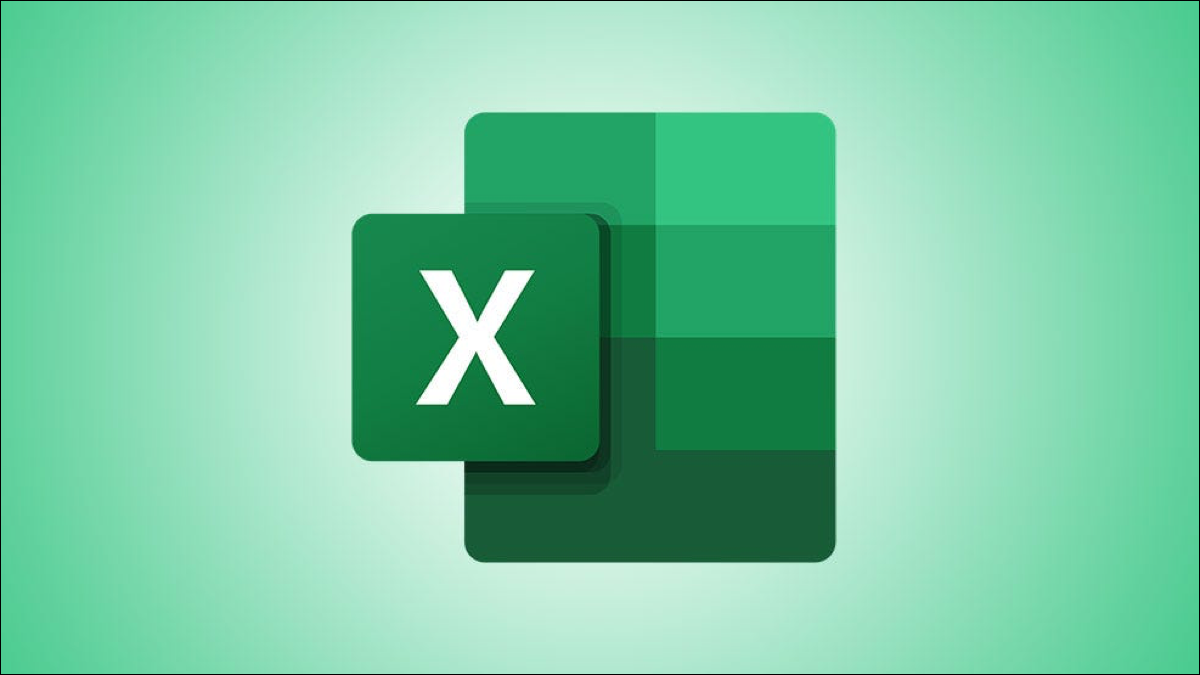
Lasă un răspuns